IPhone 6/6 artı / 5s / 5c / 5 Yer İmlerine Aktarmanın En İyi 3 Ücretsiz Yolu
Birçoğumuz sürekli Mac ve MaciPhone. Farklı Mac'lerde, iPhone'larda ve cihazlarda farklı yer imlerine sahip olmak sinir bozucu olabilir. En iyi hile, yer imlerini iPhone'dan Mac'e eşitlemektir. Bunu yapmak için 3 ücretsiz yöntem için kapsamlı kılavuzumuz için okumaya devam edin.
Yol 1: iPhone'dan Mac'e Yer İşaretlerini iCloud / iTunes olmadan Aktarma
Mac için iPhone Care Pro, iOS yöneticisinin bir parçasıdıriPhone 6/6 plus / 5s / 5c / 5 ve önceki modellerdeki yer imleri, sesli notlar, müzik, fotoğraflar, kişiler, videolar ve önceki modelleri içeren verileri ücretsiz olarak Macbook Pro, Macbook Air ve Mac OS X 10.10 Yosemite çalıştıran iMac'a aktaran yazılımı, 10.9 Mavericks ve altında.
- Adım 1: iPhone'unuzu Mac'inize bir USB kablosuyla bağlayın. Cihazınızda "Bu bilgisayara güven" mesajı göründüğünde "Güven" i tıklayın.
- Adım 2: Ana arayüzde "Dosya Yöneticisi" seçeneğini seçin.

- Adım 3: Hedef dosya türleriniz olarak "Yer İşareti" seçeneğini seçin.

- Adım 4: Mac'e aktarmak istediğiniz yer imlerini seçin. “Dışarı aktar” ı tıklayın ve dışarı aktarılan videoları kaydetmek için Mac'inizde bir yer seçin.
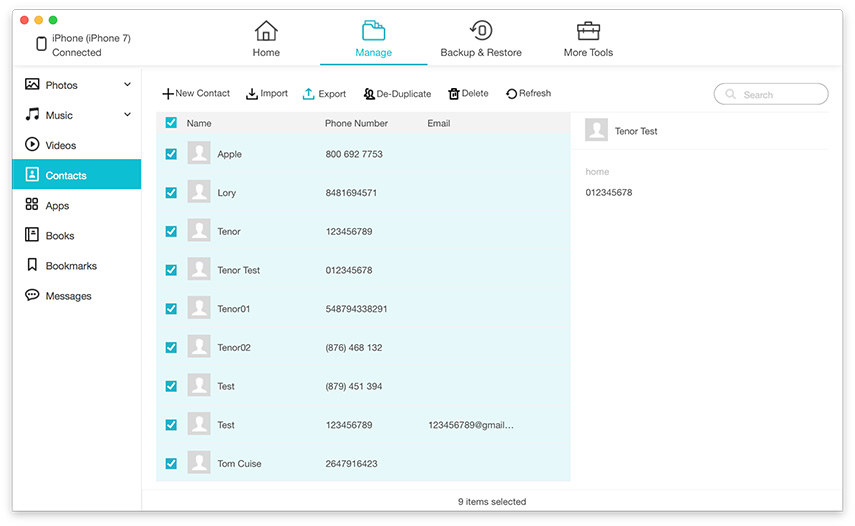
Yol 2: Safari Yer İmlerini iPhone ve Mac arasında iCloud üzerinden Eşitleme
Apple’ın iCloud hizmeti, verileri iPhone ve Mac'inizle senkronize etmek için resmi olarak desteklenen bir yoldur.
- Adım 1: iPhone'daki Ayarlar simgesine dokunun.
- Adım 2: iCloud'a dokunun.
- Adım 3: Safari'nin açıldığından emin olun. Anahtar yeşil olacaktır.

- Adım 4: Sistem Tercihleri'ni açın.
- Adım 5: "iCloud" üzerine tıklayın.
- Adım 6: Safari'nin kapalı olduğundan emin olun.
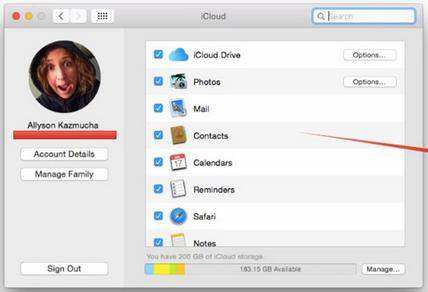
Yol 3: Yer imi iTunes ile iPhone arasında Mac
iTunes ayrıca, yer imlerini eşitlemenizi sağlar.Mac'iniz ve iPhone'unuz. Bunu, cihazınız USB kablosuyla takıldığında bir manuel senkronizasyon başlatarak eski moda bir şekilde yapar. Bu seçeneğe erişmek için:
- Adım 1: Cihazınızı bilgisayarınıza bağlayın.
- Adım 2: iTunes'dan cihazı seçin ve "Bilgi" sekmesine tıklayın.
- Adım 3: "Diğer" ile işaretli bölüme gidin; Safari yer imlerini senkronize etmek için bir onay kutusu göreceksiniz. Bu kutunun işaretlenmesi senkronizasyonu başlatır ve iPhone yer imlerini Mac'e kopyalamanıza izin verir.

Yer imlerinizi senkronize etmenin en etkili yolu ne buldunuz? Kesinlikle ilki. Ücretsiz indir iPhone Transfer yazılımı ve şimdi deneyin.









